Format RTF juga dikenali sebagai format multi-teks. Ini adalah format dokumen lintas platform yang dikembangkan oleh Microsoft Corporation. Sebilangan besar perisian pemprosesan Word dapat membaca dan menyimpan dokumen RTF. Sebagai dokumen standard Microsoft Corporation, pihak luar awal perlu membayar puluhan dolar kepada Microsoft untuk membeli dokumen standard RTF. Namun, kerana semakin banyak perisian yang menggunakan standard format RTF, format RTF menjadi semakin popular.
Pada masa kini, hampir semua sistem operasi mempunyai lebih banyak aplikasi kaya ciri yang dapat membuka fail RTF. Catatan ini akan menyenaraikan beberapa aplikasi untuk membantu anda membuka fail RTF secara bebas pada sistem operasi yang berbeza.
Kandungan
1. WordPad (Windows)
WordPad adalah alat pemprosesan kata percuma yang disertakan dengan Microsoft Windows. Dengan WordPad, anda boleh menetapkan fon, memasukkan gambar, dll. WordPad hanya menyokong format RTF, DOCX, ODT, dan TXT. Ini bukan proses yang diperlukan. Sekiranya anda tidak memerlukannya, anda boleh menutupnya dengan bebas.
Langkah 1. Klik kanan pada fail RTF dan anda akan melihat arahan "Open With" atau arahan serupa untuk memilih aplikasi yang terbuka.
Petua
"Jika anda menggunakan sistem Linux, anda dapat memasang perisian seperti LibreOffice untuk membuka file RTF."
Langkah 2. Di tetingkap pop timbul, ia menunjukkan senarai aplikasi yang dapat membuka fail RTF. Pilih sahaja yang anda mahu gunakan. Anda boleh memilih pilihan "Selalu gunakan aplikasi ini untuk membuka fail .rtf" agar aplikasi itu menjadi pembaca lalai.
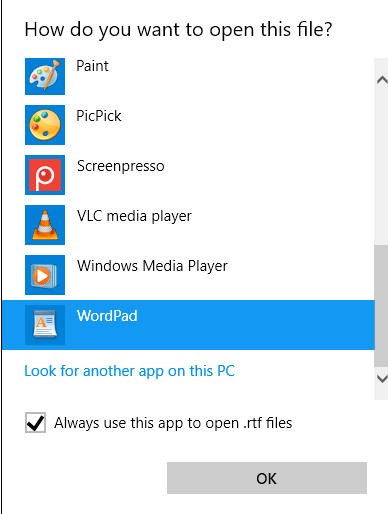
Langkah 3. Akhirnya, klik butang "OK" untuk membuka fail di WordPad. Anda juga dapat mengedit fail RTF dengan menggunakan alat penyuntingan di bar alat.

2. Google Drive
Google Drive adalah perkhidmatan penyimpanan dan penyegerakan fail yang dikembangkan oleh Google. Ia menyokong sistem operasi Windows dan Mac, serta peranti mudah alih. Google Drive juga memberi anda ruang penyimpanan 15 GB tanpa membayar yuran langganan. Anda perlu log masuk ke akaun Google anda dan simpan fail RTF di Google Drive terlebih dahulu.
Langkah 1. Pergi ke halaman utama Google Drive dan log masuk dengan akaun Google anda.
Langkah 2. Klik butang "Drive Saya"> "Muat naik fail" untuk memuat naik fail RTF.
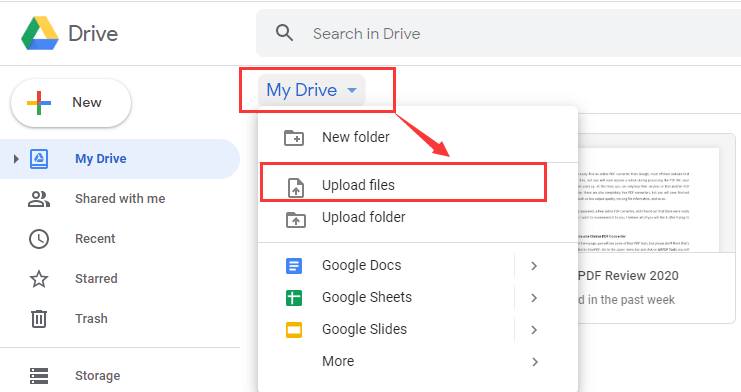
Langkah 3. Klik ikon fail RTF dan pilih "Buka dengan". Kemudian anda boleh memilih untuk membukanya di Google Docs.
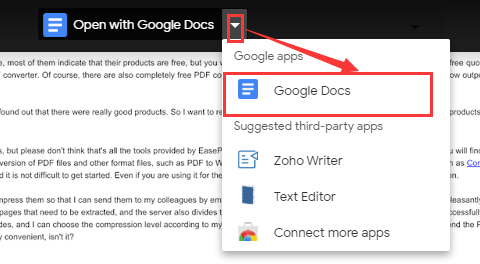
Langkah 4. Kemudian anda akan pergi ke Google Docs untuk melihat fail RTF anda. Di halaman ini, anda juga dapat mengeditnya dengan mengklik butang yang sesuai.
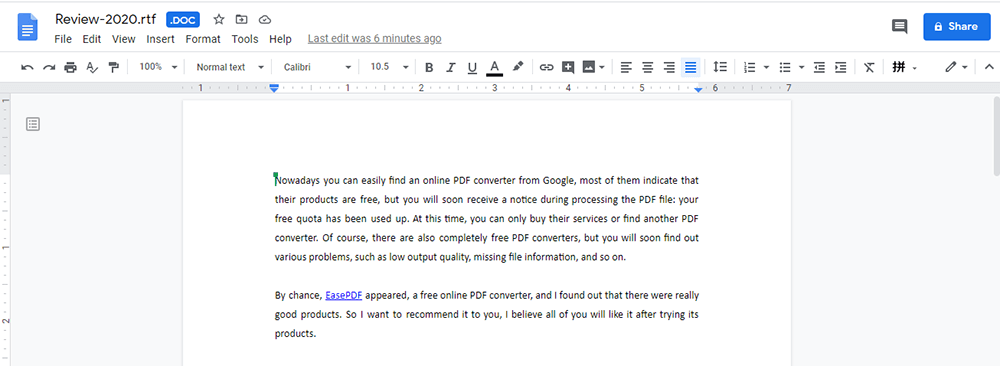
Langkah 5. Perhatikan format fail di Google Docs. Pembukaan RTF dalam Google Docs akan menghasilkan salinan kedua dokumen dalam format .doc. Oleh itu, setelah mengedit di Google Docs, klik "File"> "Download", dan kemudian pilih format RTF untuk mengembalikan fail ke RTF.
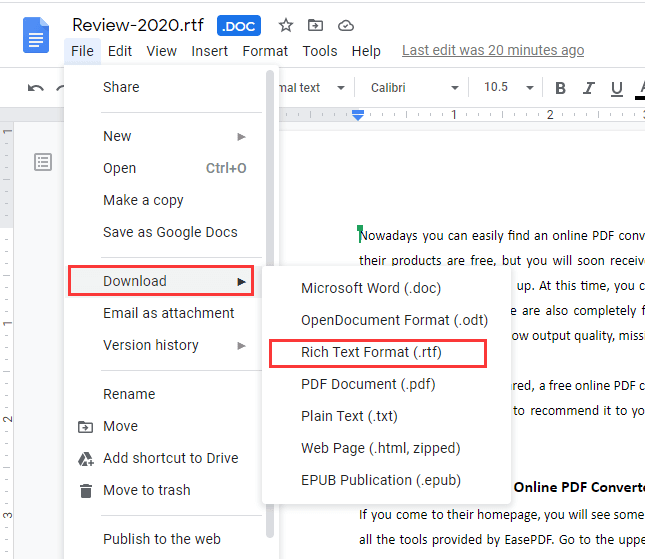
3. Adobe Acrobat Pro DC
Adobe Acrobat Pro DC menjadikan tugas anda lebih mudah setiap hari dengan penukar PDF yang dipercayai. Ini adalah penyelesaian PDF yang lengkap untuk bekerja di mana sahaja. Dengan Adobe Acrobat Pro DC, anda dapat mengubah dokumen yang dipindai, gambar, halaman web, dan fail Microsoft Office , dan lain-lain menjadi fail PDF yang dapat anda edit. Buka hanya dengan Adobe Acrobat Pro DC, anda dapat melihat failnya dengan segera.
Langkah 1. Muat turun dan pasang Adobe Acrobat Pro DC.
Langkah 2. Buka perisian. Klik '' File ">" Open "untuk membuka fail RTF di Adobe Acrobat Pro DC.
Langkah 3. Kemudian fail RTF anda akan ditukar menjadi fail PDF. Anda boleh melihat dan mengeditnya di Adobe Acrobat Pro DC.
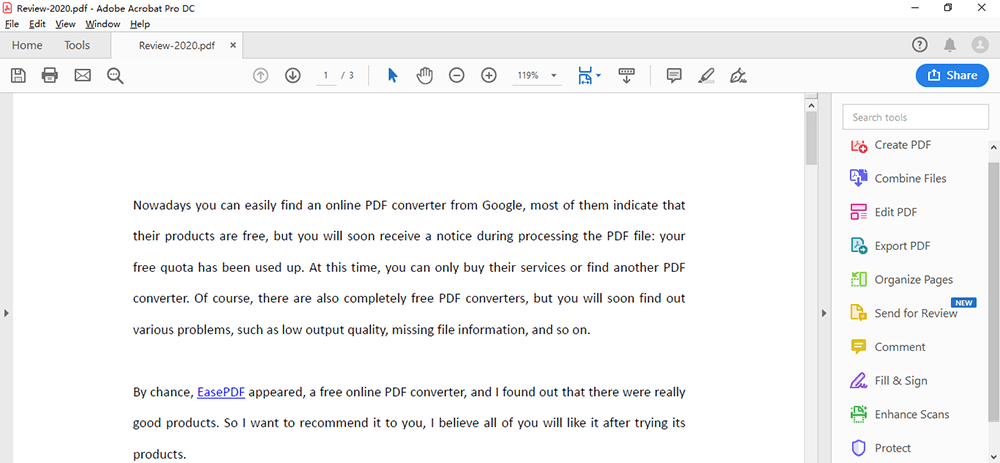
Langkah 4. Akhirnya, ingat untuk mengeksport fail PDF yang ditukar ke fail RTF. Klik "Fail"> "Eksport Ke"> "Format Teks Kaya".
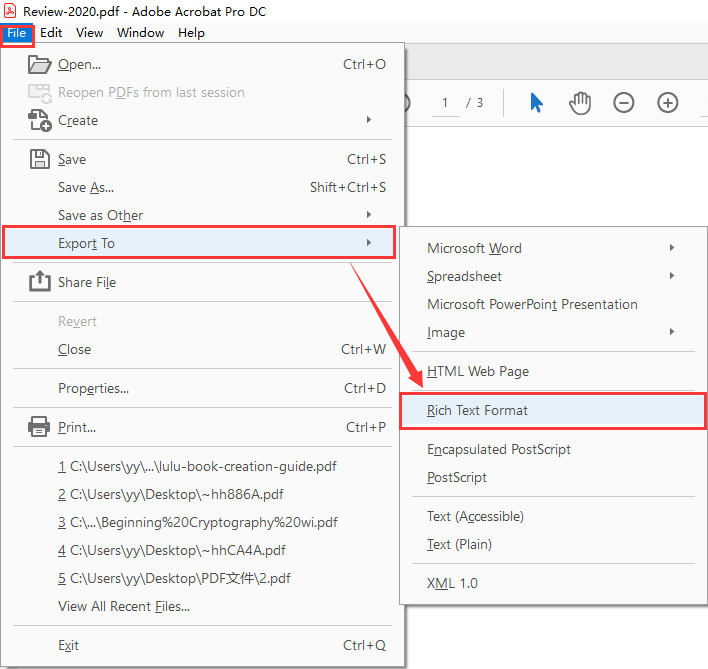
4. Google Chrome
Google Chrome adalah Google Chrome yang pantas, selamat dan percuma untuk semua peranti anda. Ia mempunyai semua yang anda perlukan untuk memanfaatkan sepenuhnya web, seperti jawapan pantas di bar alamat anda, terjemahan satu klik, dan artikel yang diperibadikan untuk anda di telefon anda.
Sementara itu, anda boleh menambahkan sambungan melalui Kedai Web Chrome. Banyak sambungan Chrome, setelah dipasang, mempunyai akses ke data pengguna. Kemudian anda boleh membuka pelbagai jenis fail seperti PDF, RTF, DOCX, dan lain-lain dengan menggunakan sambungan.
Langkah 1. Muat turun dan pasang penyemak imbas di komputer anda.
Langkah 2. Pergi ke Kedai Web Chrome dan cari " Docs Online Viewer " kemudian klik butang "Tambahkan ke Chrome" untuk menambahkan pelanjutan ke Google Chrome.
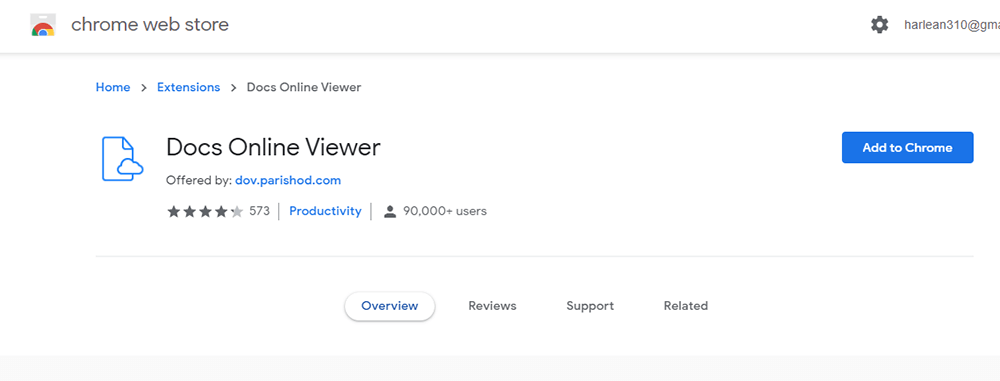
Langkah 3. Buka halaman Docs Online Viewer di Chrome. Tekan butang "Lihat fail .docx ini" di sebelah contoh pautan .docx pada halaman tersebut untuk membuka contoh dokumen Word di Google Chrome. Anda boleh mencari fail RTF dan kemudian klik ikon "Lihat fail RTF ini" di sebelah salah satu pautan tersebut untuk membuka dokumen di Chrome seperti di bawah.
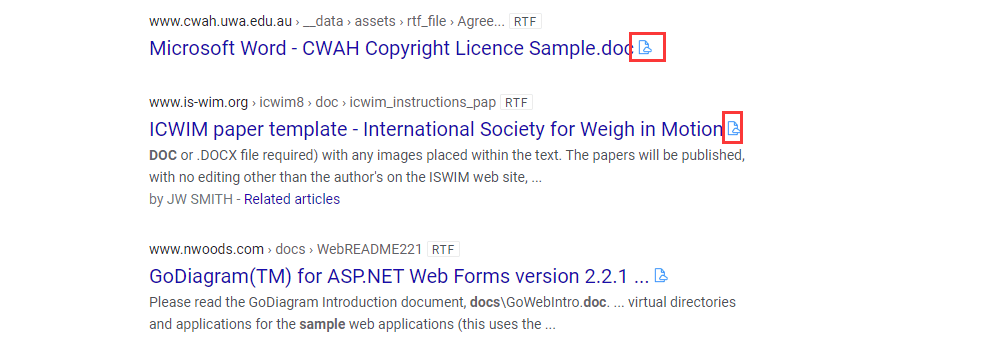
5. TextEdit (Mac)
Google Chrome adalah Google Chrome yang pantas, selamat dan percuma untuk semua peranti anda. Ia mempunyai semua yang anda perlukan untuk memanfaatkan sepenuhnya web, seperti jawapan pantas di bar alamat anda, terjemahan satu klik, dan artikel yang diperibadikan untuk anda di telefon anda.
TextEdit adalah pemproses kata sumber terbuka dan penyunting teks yang ringkas. Ini adalah aplikasi terbina dalam Mac anda. Dengan TextEdit, anda dapat membuka dan mengedit dokumen teks kaya yang dibuat di aplikasi pemprosesan kata lain, termasuk Microsoft Word dan OpenOffice.
Langkah 1. Buka aplikasi TextEdit pada Mac anda.
Langkah 2. Pilih "Fail"> "Buka ..." untuk memilih fail RTF. Sekiranya anda ingin melihat arahan RTF dalam fail RTF, pilih "TextEdit"> "Preferences", kemudian klik butang "Buka dan Simpan". Akhirnya, pilih "Paparkan fail RTF sebagai kod RTF dan bukannya teks berformat" untuk membuka fail RTF.
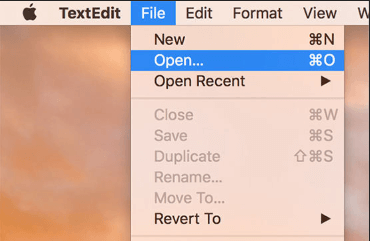
Kesimpulannya
Tidak kira anda menggunakan sistem Windows atau Mac; anda boleh mendapatkan kaedah yang paling sesuai untuk membuka fail RTF dalam artikel tersebut. Kami mengesyorkan anda untuk menggunakan aplikasi bawaan untuk membukanya kerana anda tidak perlu membuka penyemak imbas atau memasang perisian apa pun.
Adakah artikel ini bermanfaat? Terima kasih atas maklum balas anda!
YA Atau TIADA
































Komen